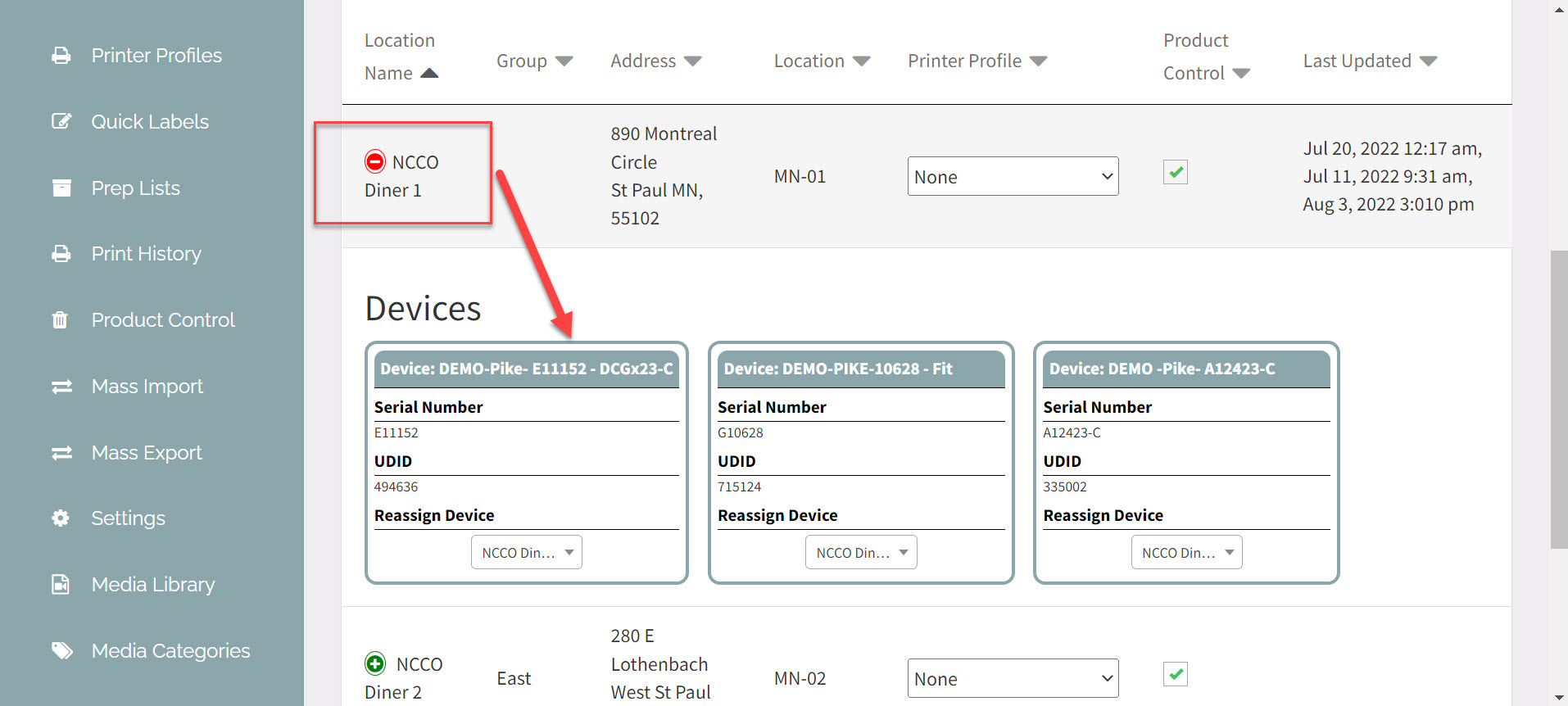Opzioni per visualizzare i dispositivi assegnati nella mia posizione
- Iniziare
- Dispositivi
- App
-
Portale
Gruppi Panoramica del portale Categorie Profili stampante Voci del menu Sonda di temperatura Elenco di preparazione Etichette rapide Controllo del prodotto Biblioteca multimediale Scala Stampa cronologia Posizioni La posizione esegue l'override Importazione ed esportazione di massa Impostazioni Elenchi Utenti Supporto
- Accessori
- Etichette
- Riparazioni
Gli amministratori e i responsabili del portale possono visualizzare la data di aggiornamento e il numero di serie assegnato alle sedi nel portale.
Sono disponibili tre opzioni per visualizzare le informazioni sul dispositivo.
| Opzione 1: Predefinito | Opzione 2: autorizzazione aggiunta | Opzione 3: Portali con impostazioni amministrative |
|---|---|---|
|
|
|
Opzione 1: Predefinito
1. Fare clic sulla scheda Posizioni dalla barra laterale del portale.
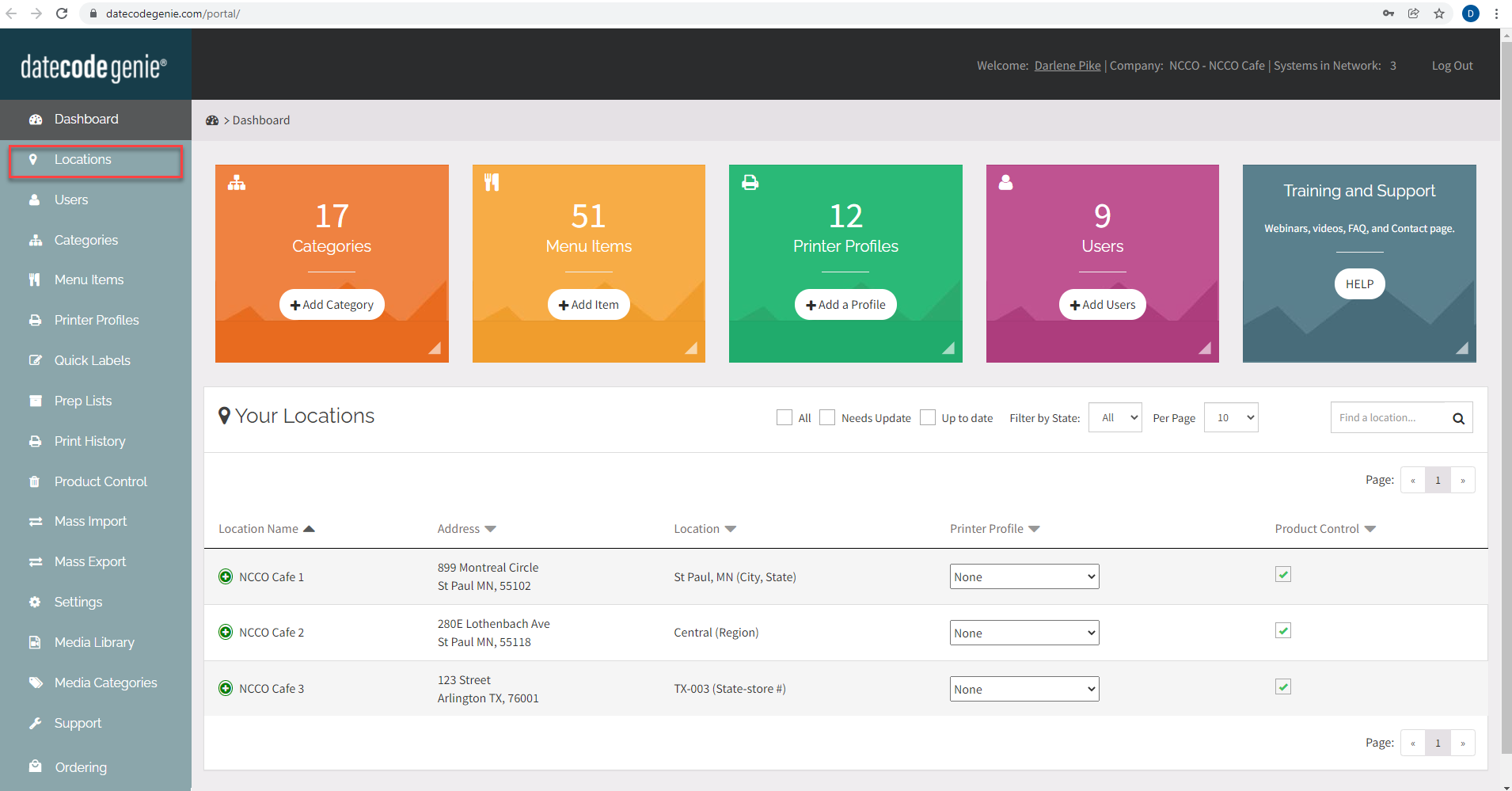
2. Individua il nome della posizione e vai alla colonna Ultimo aggiornamento .
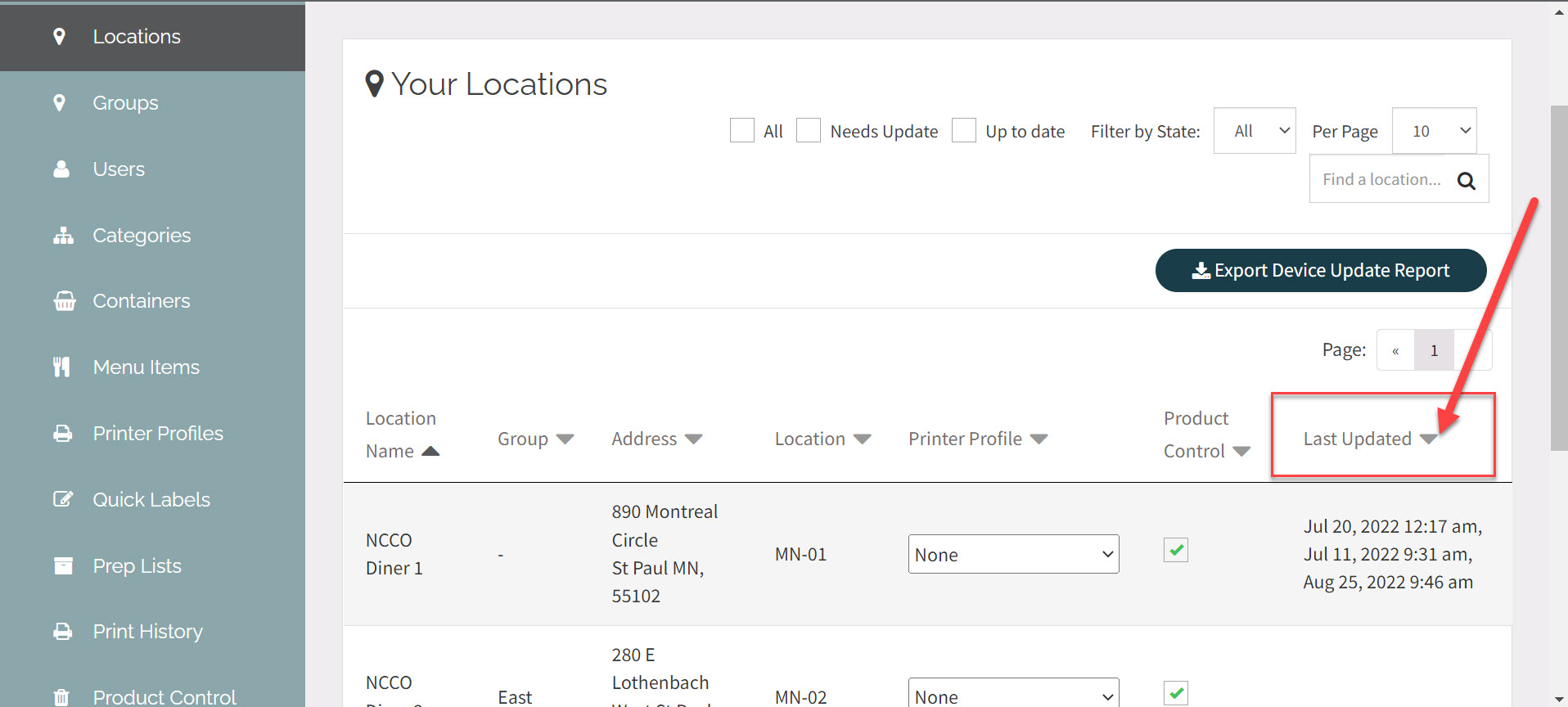
3. Passare il mouse su ciascuna data nella colonna dell'ultimo aggiornamento della posizione per visualizzare la finestra pop-up del numero di serie.
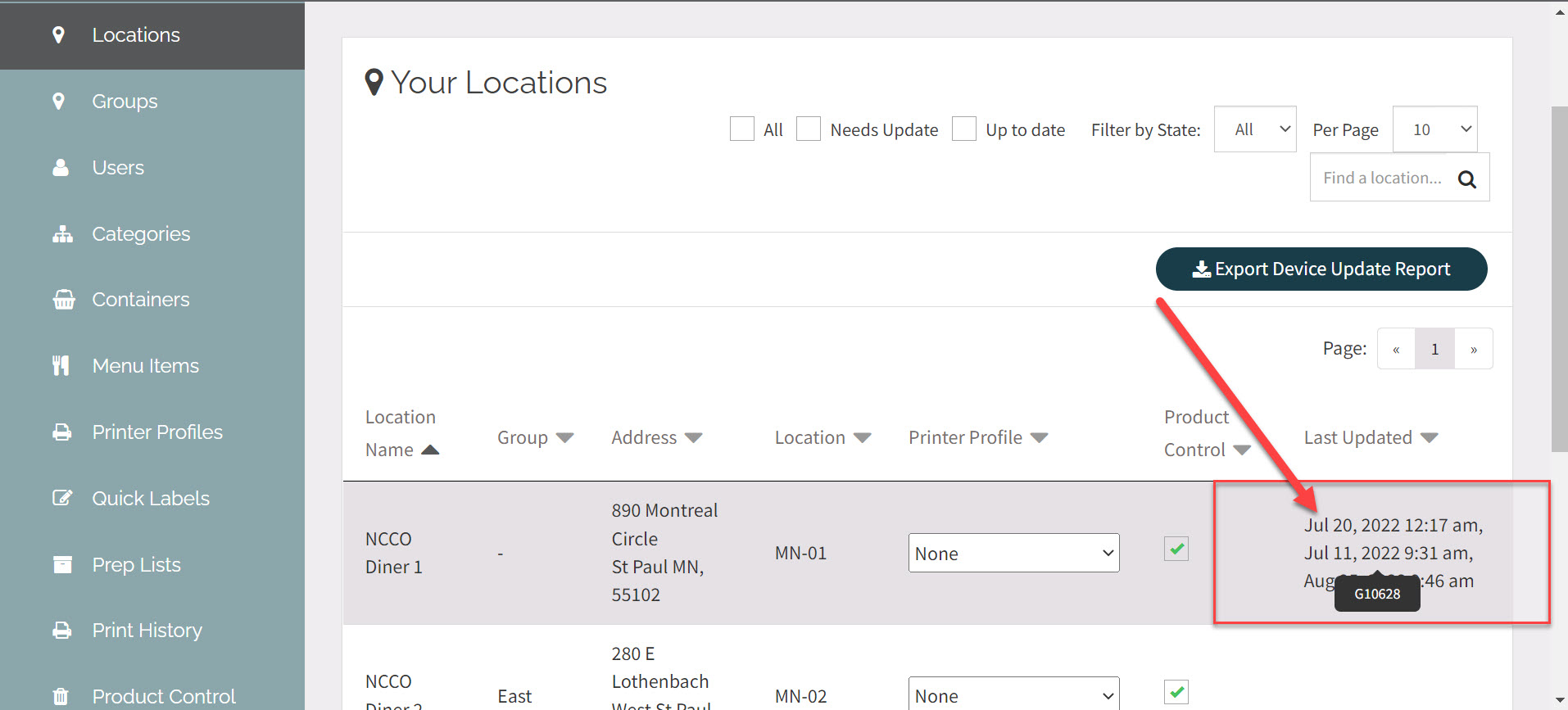
NOTA
Il report di aggiornamento del dispositivo esportato può essere utilizzato per visualizzare le date degli ultimi aggiornamenti di tutte le sedi. Vedi Come esportare il report di aggiornamento del dispositivo .
Opzione 2: autorizzazione aggiunta
1. Fare clic su Scheda Posizioni dalla barra laterale del portale.
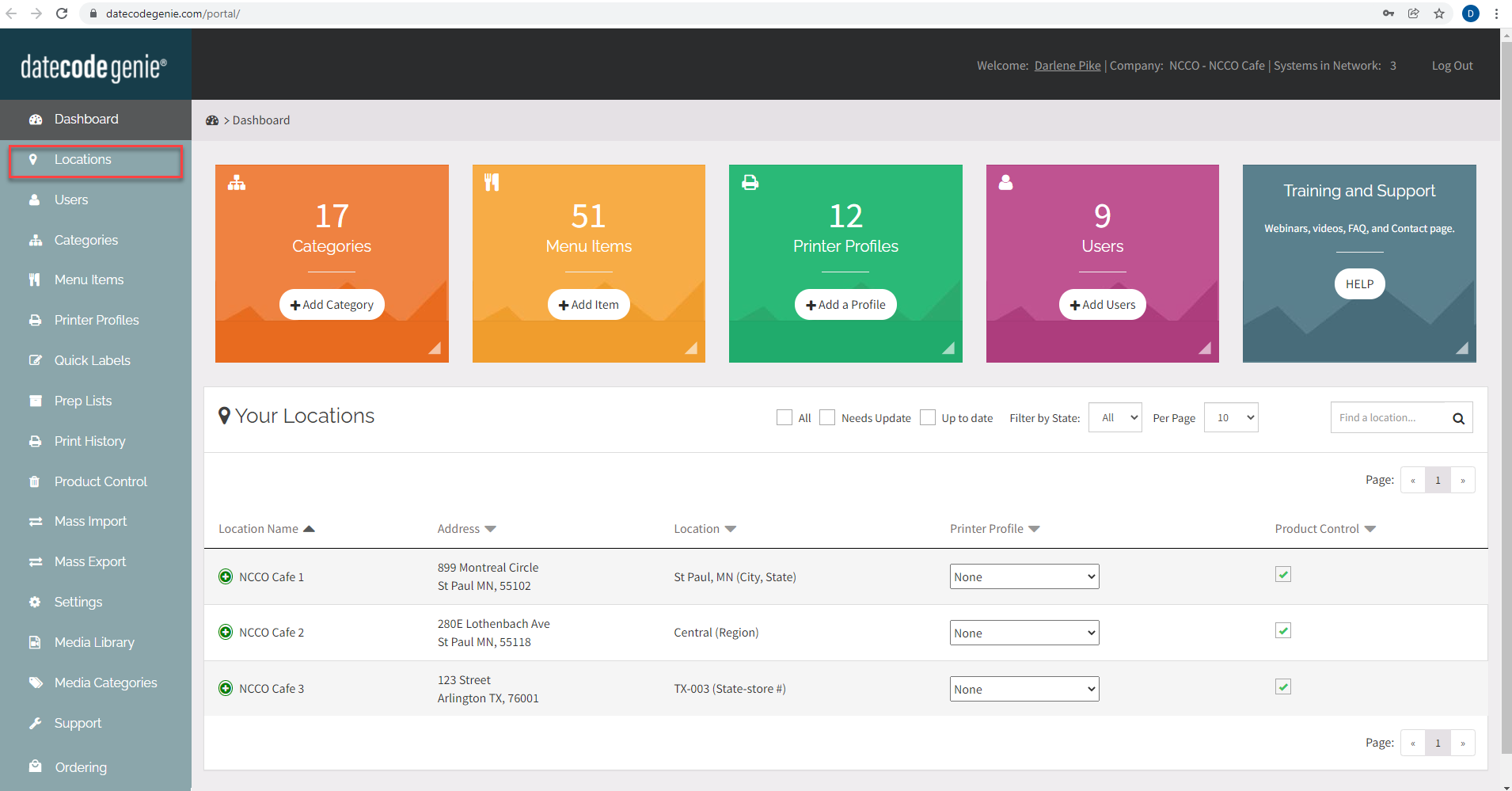
2. Individua il nome della posizione e fai clic sul pulsante verde più per espanderlo.
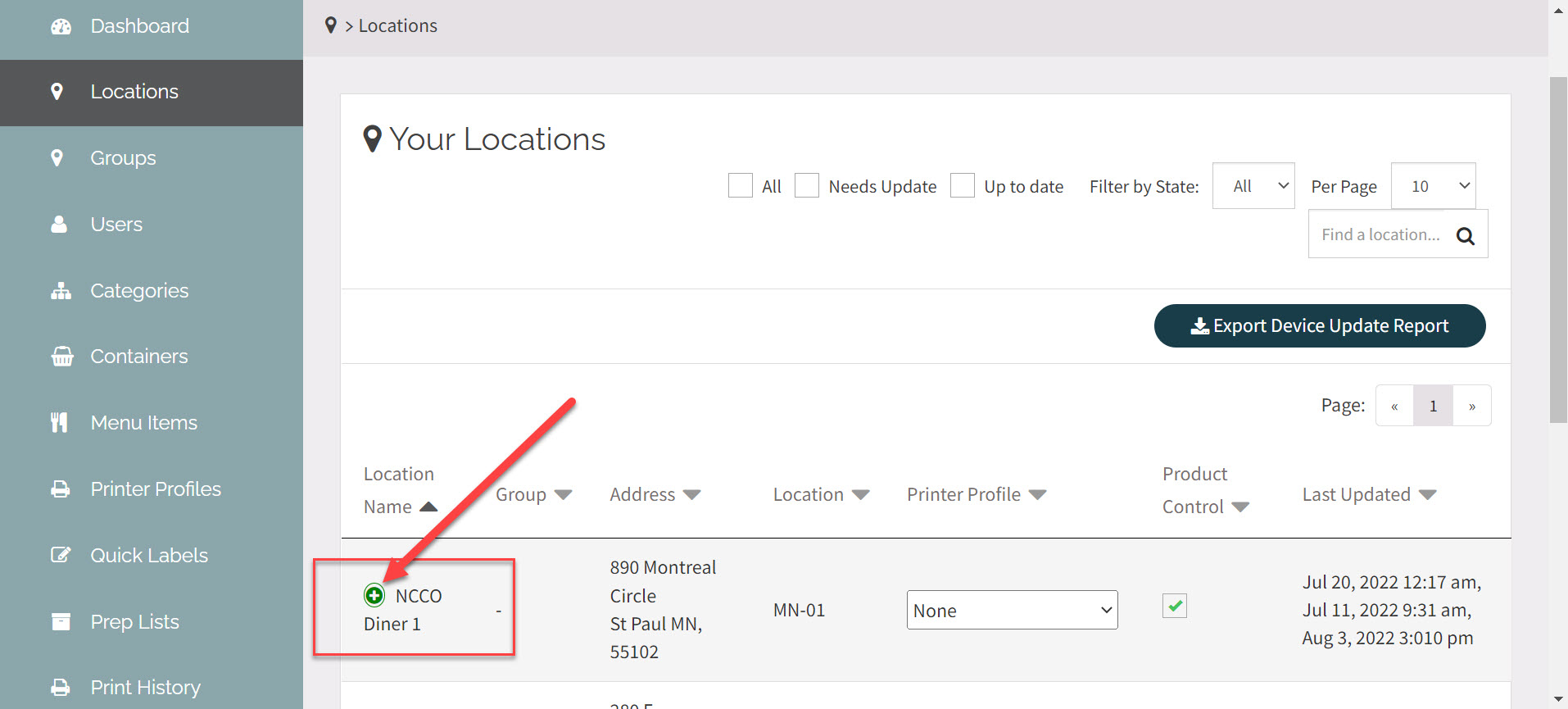
3. Selezionare il dispositivo corretto per visualizzare le informazioni (numero di serie, UDID e dispositivo assegnato). Fare clic sul pulsante rosso con il segno meno per chiudere la finestra.
NOTA
Per riassegnare i dispositivi da una posizione a un'altra, vedere Come spostare i dispositivi assegnati nelle mie posizioni .